För att optimera mobilupplevelser erbjuder de flesta webbplatser mobilversioner för smarttelefonanvändare. Det är sant att mobilappar laddar snabbare och ser bekvämt på mobiltelefoner.
Vissa mobilversioner kan dock dölja många funktioner eller ge färre alternativ än skrivbordsversion. Eftersom de stora skärmtelefonerna rådde (som kallas phablet), frågade många också hur man tvingar skrivbordsversion på mobiltelefonen.
De vill se hela webbsidan för skrivbordet på mobiltelefonen utan att behöva klippa och utelämna. Lyckligtvis finns det flera sätt att enkelt få skrivbordsversionen på hela webbplatsen på iPhone- och Android-enheter.
Låt oss ta en kör direkt in.

Om du vill se onlinevideor på mobila enheter offline rekommenderar vi Free Media Downloader. Det är ett av de bästa verktygen. Det viktigaste är att det är helt gratis.
Få de detaljerade stegen för att ladda ner videor för offlineuppspelning.
Om du har appen på din Android-telefon måste du inaktivera appen innan du byter till skrivbordsversion i webbläsaren. Operationen är enkel: gå till "Inställningar" > "Appar", hitta målappen och tryck på "Inaktivera"-knappen för att stänga av den.
steg 1 Kör din Chrome-webbläsare från hemskärmen och tryck på "Meny" -ikonen med tre punkter i det övre högra hörnet.
steg 2 Rulla nedåt och ta reda på alternativet Begär skrivbordsplats. Markera kryssrutan bredvid alternativet för att slutföra inställningarna.
steg 3 Mata sedan in Youtube.com i adressfältet i din Chrome för att komma åt skrivbordswebbplatsen omedelbart.
Om du vill besöka mobilversionen av andra webbplatser i Chrome-webbläsaren behöver du bara avmarkera alternativet "Begär stationär webbplats"
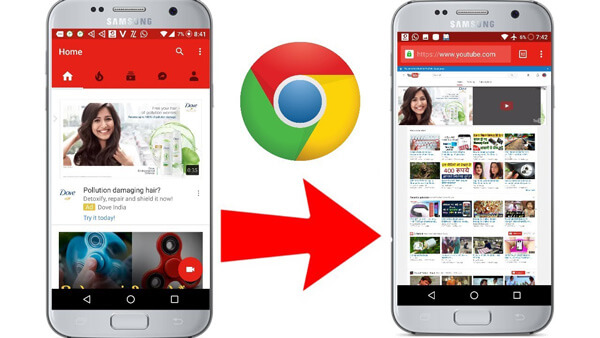
steg 1 Starta Firefox för Android på din mobiltelefon och tryck på "Meny" -knappen med tre-punktsikonen längst upp till höger.
steg 2 Lossa alternativet Mer i menylistan och markera sedan rutan "Begär skrivbordsplats".
steg 3 Gå sedan till YouTube-skrivbordssidan i Firefox.
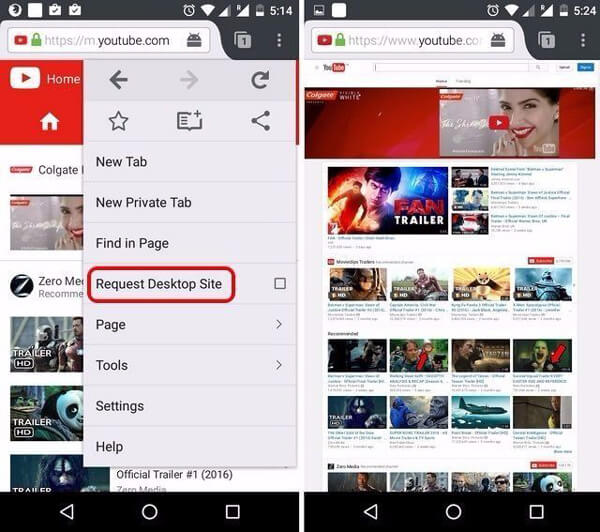
Firefox för Android tillåter användare att ställa in användaragenten, som kommer att öppna skrivbordsversionen av varje webbplats permanent. Om metoderna ovan inte är möjliga kan du prova den här.
steg 1 Starta din Firefox mobila webbläsare, ange om: konfigurera i adressfältet och tryck på "Enter" -knappen på det virtuella tangentbordet.
steg 2 Tryck på "+" -ikonen för att lägga till en rad och ställ sedan "Namn" -alternativet till "general.useragent.override" och ändra "Boolean" till "String". Ställ in "Ange strängen" till önskad skrivbordsanvändaragentssträng Klicka på "Skapa" för att avsluta inställningarna.
steg 3 När du besöker webbsajten i Firefox nästa gång kommer den att öppna skrivbordsversionen automatiskt.
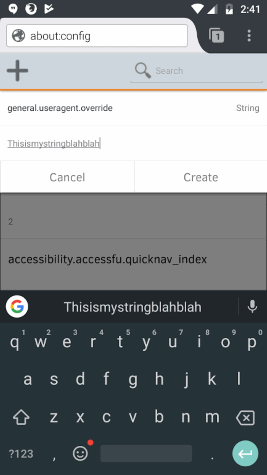
När det kommer till iPhone och iPad finns det också flera metoder för att komma åt skrivbordet för onlinevideosajten.
steg 1 Starta en ny flik i Safari-webbläsaren, mata in youtube.com i adressfältet och tryck på "Gå" för att öppna mobilwebbplatsen.
steg 2 När startsidan öppnas, tryck på "Meny"-knappen och välj alternativet "Skrivbord" för att byta till skrivbordsversionen.
På så sätt får du åtkomst till skrivbordsversion tillfälligt. Och det kan inte garanteras att det är effektivt.
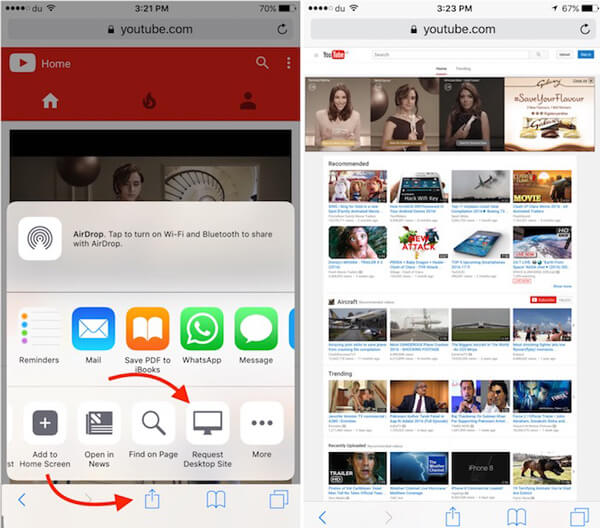
steg 1 Besök onlinevideosajten i din Safari-webbläsare. Mobilversionen öppnas automatiskt.
steg 2 Tryck på Dela-ikonen på det övre menyfliksområdet för att öppna Safari-inställningsmenyn. Ta reda på det och tryck på alternativet "Begär skrivbordswebbplats" i nedre raden för att besöka skrivbordswebbplatsen. Eller så kan du trycka länge på uppdateringsikonen i adressfältet och sedan välja alternativet "Begär skrivbordswebbplats".
steg 3 Då byter mobilsajten automatiskt till skrivbordswebbplatsen. Tips: Om du använder iOS 8 och tidigare måste du framkalla alternativet "Begär skrivbordswebbplats" i Bokmärkesmenyn.
Om metoderna ovan inte är möjliga kan du prova den här metoden.
steg 1 Avinstallera appen om du har den installerad på din telefon.
steg 2 Öppna appen "Inställningar" från din startsida och gå till "Safari"> "Avancerad". Se till att aktivera alternativet "JavaScript".
steg 3 Starta webbläsaren Safari, skriv www.youtube.com/?app=desktop i adressfältet och tryck på "Go" för att tvinga fram en skrivbordswebbplats.
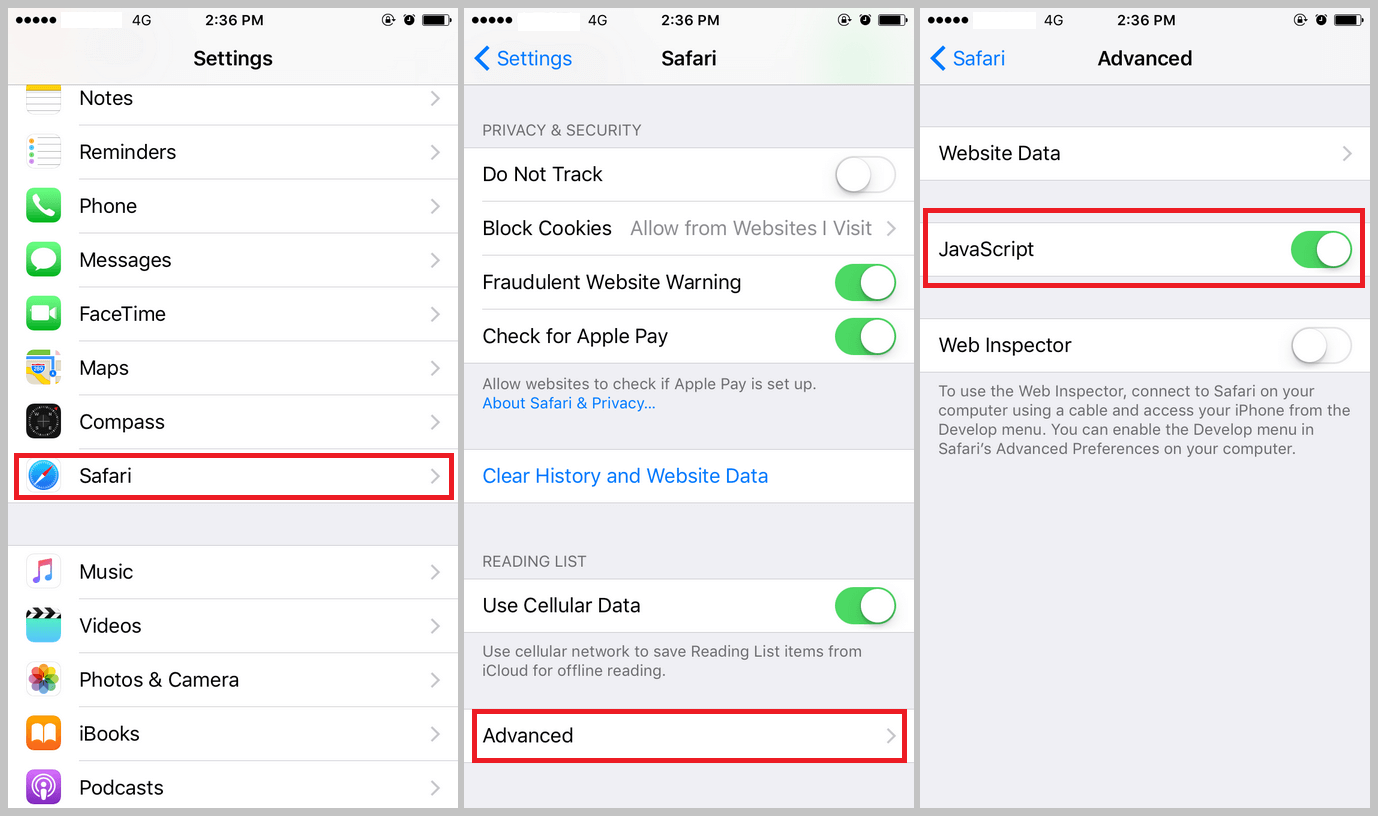
I den här handledningen har vi pratat om hur man tvingar fram en skrivbordswebbplats på iOS- och Android-enheter. Det finns gott om anledningar till att människor vill komma åt den fullständiga desktopversionen på mobila enheter. Vissa människor föredrar att surfa på skrivbordswebbplatsen på sina smartphones. Andra vill använda vissa funktioner som inte är tillgängliga på mobilwebbplatsen. Hur som helst, när du har behov av att tvinga skrivbordet på bärbara telefoner, kan du följa våra steg-för-steg-guider för att enkelt byta till skrivbordsversionen. Dessutom har vi delat flera metoder. Om en inte är genomförbar kan du prova en annan.
Dessutom delar vi även ett annat gratisprogram, så att du enkelt kan titta på video offline.